SAP安装手册.docx
《SAP安装手册.docx》由会员分享,可在线阅读,更多相关《SAP安装手册.docx(11页珍藏版)》请在冰豆网上搜索。
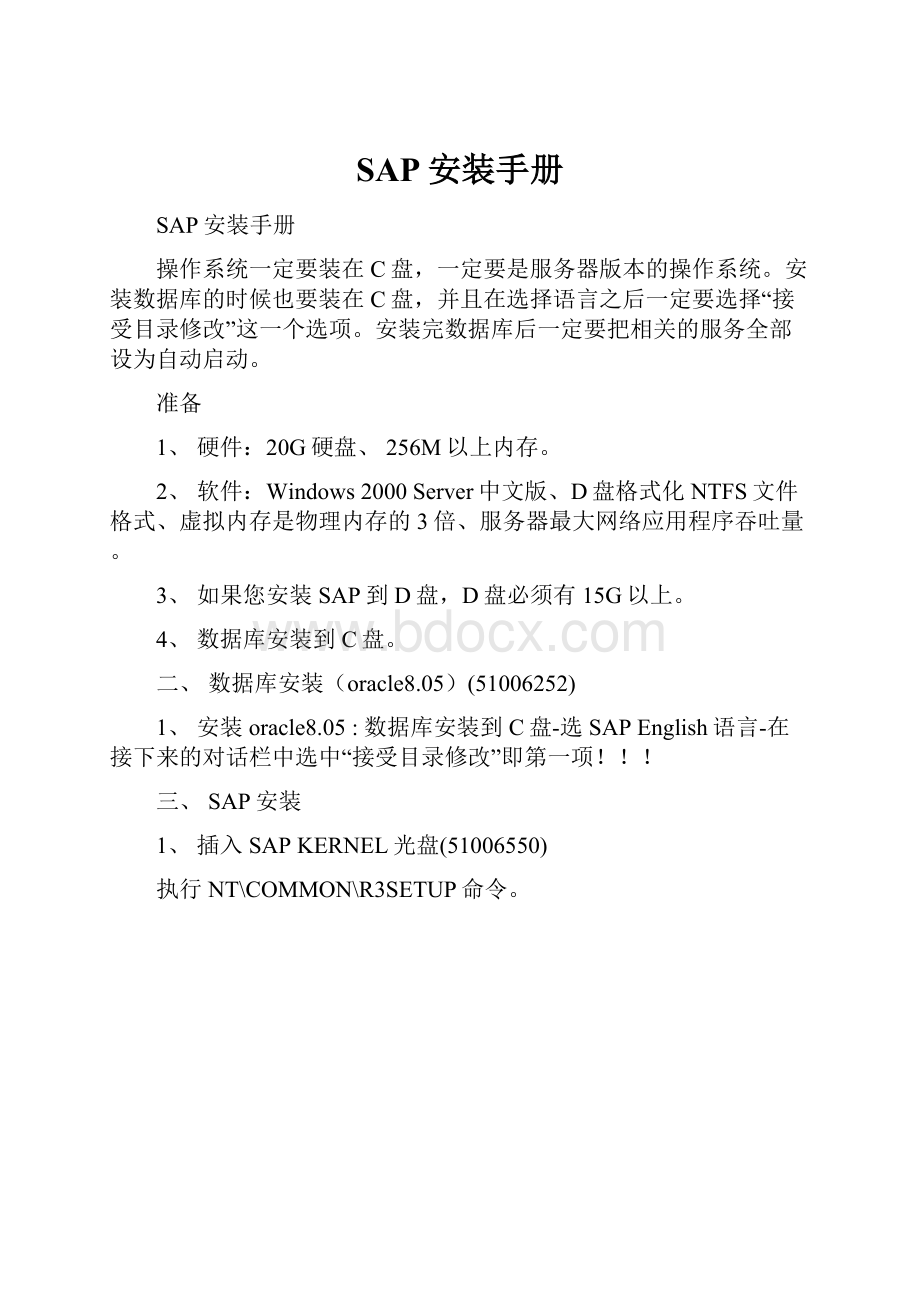
SAP安装手册
SAP安装手册
操作系统一定要装在C盘,一定要是服务器版本的操作系统。
安装数据库的时候也要装在C盘,并且在选择语言之后一定要选择“接受目录修改”这一个选项。
安装完数据库后一定要把相关的服务全部设为自动启动。
准备
1、硬件:
20G硬盘、256M以上内存。
2、软件:
Windows2000Server中文版、D盘格式化NTFS文件格式、虚拟内存是物理内存的3倍、服务器最大网络应用程序吞吐量。
3、如果您安装SAP到D盘,D盘必须有15G以上。
4、数据库安装到C盘。
二、数据库安装(oracle8.05)(51006252)
1、安装oracle8.05:
数据库安装到C盘-选SAPEnglish语言-在接下来的对话栏中选中“接受目录修改”即第一项!
!
!
三、SAP安装
1、插入SAPKERNEL光盘(51006550)
执行NT\COMMON\R3SETUP命令。
输入SAPID:
如LYH后Next
输入安装文件路径(临时目录):
用默认。
输入YES后自动重起NT。
2、安装SAPdatabaseandcentral
启动SAPR3Setup–central&DatabaseInstance
输入SAPID:
如LYH
输入00
输入SAP安装目录:
D:
输入:
\\SAPTMP(默认)
输入:
saptmp(默认)
输入WE8DEC(默认)。
输入D:
(默认)
在接下来的几个屏幕中输入默认D:
输入您计算机的内存:
如384
输入3600(默认)
输入第一用户密码:
******
输入第二用户密码:
*******
输入SAPKERINEL光盘路径:
E:
输入NO(默认)
输入0(默认)
输入EXPORTCD1(51006538)光盘路径:
E:
输入D:
\oracle\lyh\sapreorg\cd4_dir(默认)
把ExprotCD2(51006539)和Report(51006540)二张光盘分别复制至D:
\cd2和D:
\cd3。
输入ExportCD2路径:
d:
\cd2
输入ReportLoadCD路径:
d:
\cd3
输入1(默认)
输入安装平台NT(默认)
输入ExportCD1路径:
E:
输入YES后重新启动NT以新用户adm登录,这里的用您开始安装时指定的lyh,即用lyhadm用户登录。
Password为您前面设定的密码。
(我试过,只要是管理员权限的用户就行了,不一定要lyhadm)
起动SAP服务,并安装好SAPGUI(51006526),
重新运行安装程序,
(其实可以不用再运行安装程序了。
只要能启动就可以进入系统)
安装完毕后重启NT,进入SAPKERNELCD光盘
至此SAP英文版已安装完毕。
启动SAPGUI,登陆SAP时:
用户名是DDIC
密码是19920706
用DDIC登录时,一栏填:
DDIC,一栏填写密码,最后一栏就填写EN就可以更改语言了。